포토샵으로 지금은 거의 사용하지 않는 카메라 필름 느낌의 테마 이미지 만들기
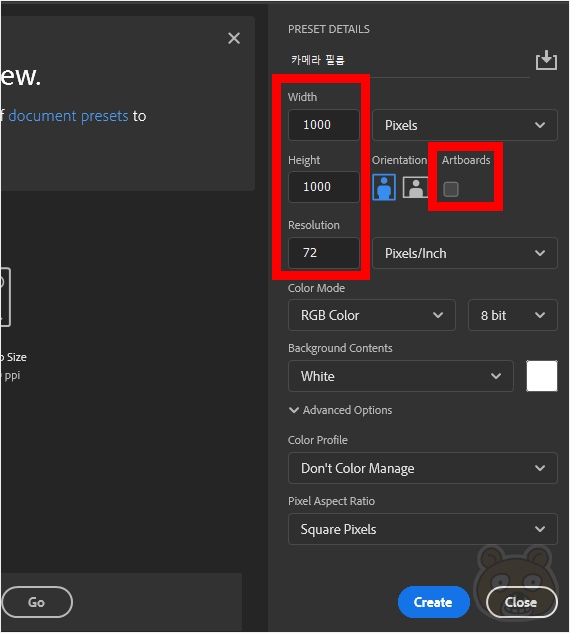
포토샵 버전에 상관 없는 강좌입니다. 모든 포토샵 버전에서 제작 가능합니다. 지금은 거의 사용하지 않는 카메라 필름! 스마트폰에 기본적으로 디지털 카메라가 탑재되어있기에 카메라 시장은 더욱 마니아층 사이로 파고 들었죠. 저가 어린이 시절때는 카메라라는 제품 안에 필름을 넣어 사진을 찍고 그것을 사진관에서 인화하는 작업이 필수였습니다. 바로 그 필름 느낌과 비슷한 테마를 포토샵으로 제작해 보고자 합니다. 새 문서 만들기 포토샵을 실행합니다. Create 버튼을 눌러서 새 문서 크기를 가로 세로 모두 1000px로 입력합니다. 해상도는 72dpi면 됩니다. 참고로 크기는 절대적이지 않습니다. 여러분들께서 만들고 싶은 크기로 설정하시면 됩니다. 혹시 포토샵 버전이 다소 높아서 만드는 옵션 중 Artboards가 있고 체크가 되어있다면 체크를 풀어주세요. 포토샵의 새 문서가 개설되었습니다. 필름 테마 제작 사각 선택툴을 선택하여 가로로 드래그하여 영역을 선택합니다. 새 레이어를 만듭니다. 단축키는 Ctrl+Alt+Shift+N 입니다. 전경색과 기본색을 기본값으로 돌립니다. 빨간색 박스로 표시한 아이콘을 누르면 검정/흰색으로 바뀝니다. 다시 새 레이어를 만듭니다. 이번에도 사각형 선택툴을 사용하여 작은 정사각형을 만들어줍니다. Shift 키를 누르면서 드래그하면 정사각형 모양이 유지됩니다. 이번에는 Alt+DEL 키를 눌러서 배경색을 채워줍니다. 기본색이므로 흰색이 들어가게 됩니다. 반복 작업을 위해서 Ctrl + Alt + T 키를 누릅니다. 그러면 자유변형툴처럼 오브젝트가 선택될겁니다. 이 상태에서 오른쪽으로 Shift 키를 누르면서 적당한 거리를 두고 드래그합니다. 그러면 이렇게 완벽하게 복사가 되었을겁니다. 레이어 상태는 당연히 두 개가 되었고요. 방금 복사된 제일 ...